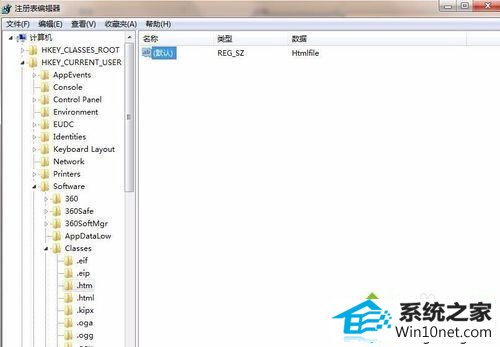系统
- 综合
发布日期:2019-05-29 作者:小虾工作室 来源:http://www.winxpsp3.com
图文步骤一:
1、如果不是默认浏览器,则设置。在桌面点“internet Explorer”右键属性;
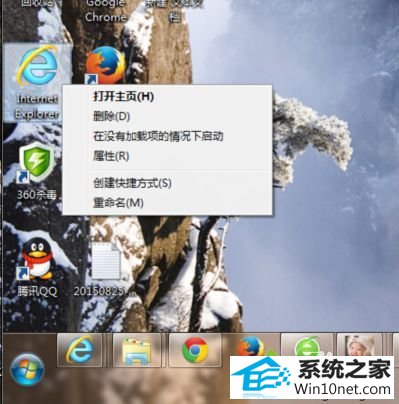
2、在属性框中找到“程序”;
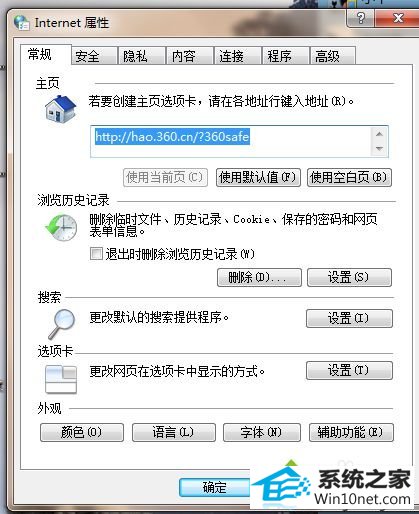
3、在程序中查看iE浏览器是否为默认浏览器。如果和下图一直,这点击“设置为默认浏览器”;
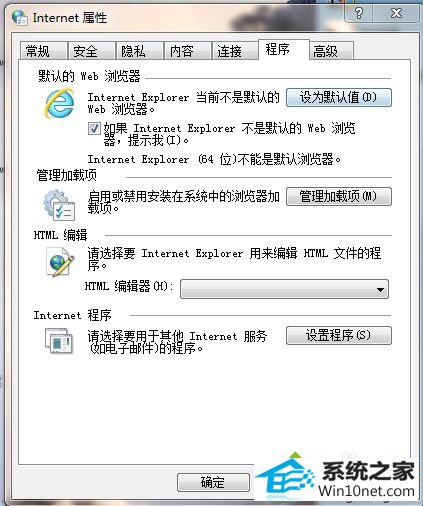
4、设置成默认浏览器以后点击“应用”;
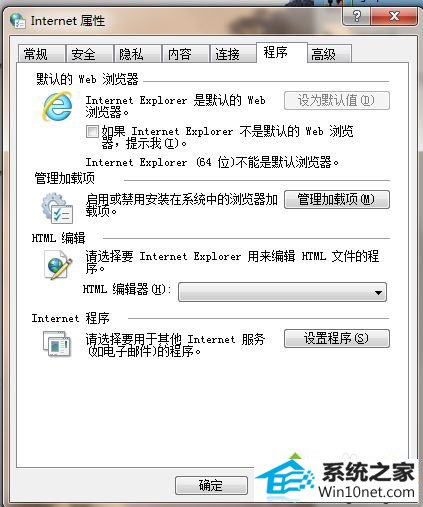
图文步骤二:
1、点击 “开始”→“运行”,或者(快捷键win+r)打开运行程序
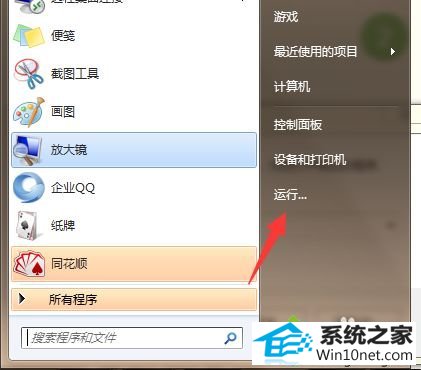
2、在”运行“中输入regedit,然后点击“确定”;
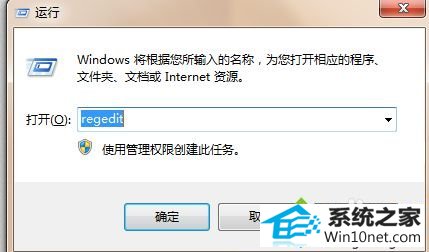
3、在注册表导航中依次打开 HKEY_CURREnT_UsER\software\Classes\.html
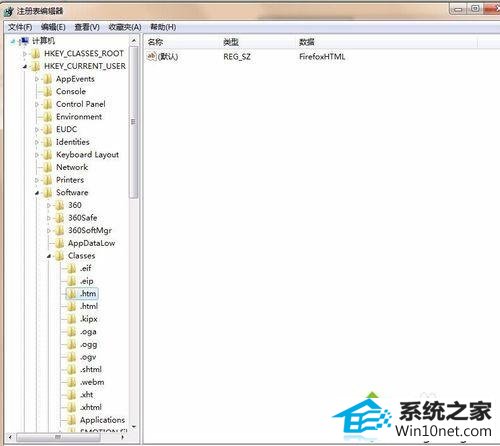
4、在默认项上右击→修改;
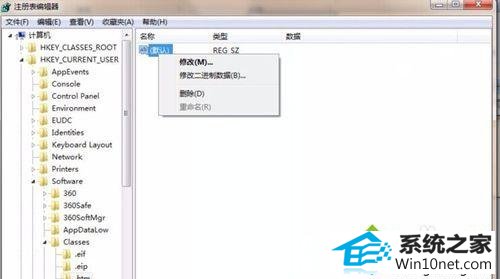
5、将值改为Htmlfile 后确认。

6、确认后注意看值是否修改成功。成功后关闭注册表,重启office程序。